样条曲线快速转多段线秘籍
样条曲线、圆弧、转多段线
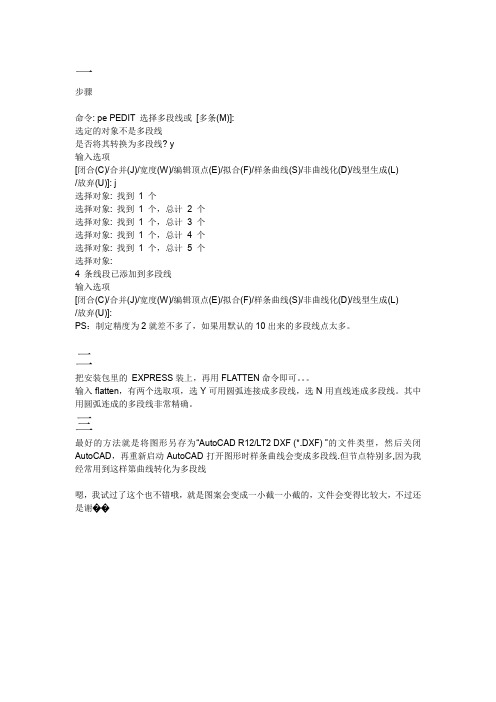
一
步骤
命令: pe PEDIT 选择多段线或[多条(M)]:
选定的对象不是多段线
是否将其转换为多段线? y
输入选项
[闭合(C)/合并(J)/宽度(W)/编辑顶点(E)/拟合(F)/样条曲线(S)/非曲线化(D)/线型生成(L)
/放弃(U)]: j
选择对象: 找到1 个
选择对象: 找到1 个,总计2 个
选择对象: 找到1 个,总计3 个
选择对象: 找到1 个,总计4 个
选择对象: 找到1 个,总计5 个
选择对象:
4 条线段已添加到多段线
输入选项
[闭合(C)/合并(J)/宽度(W)/编辑顶点(E)/拟合(F)/样条曲线(S)/非曲线化(D)/线型生成(L)
/放弃(U)]:
PS:制定精度为2就差不多了,如果用默认的10出来的多段线点太多。
二
把安装包里的EXPRESS装上,再用FLATTEN命令即可。
输入flatten,有两个选取项,选Y可用圆弧连接成多段线,选N用直线连成多段线。
其中用圆弧连成的多段线非常精确。
三
最好的方法就是将图形另存为“AutoCAD R12/LT2 DXF (*.DXF) ”的文件类型,然后关闭AutoCAD,再重新启动AutoCAD打开图形时样条曲线会变成多段线.但节点特别多,因为我经常用到这样第曲线转化为多段线
嗯,我试过了这个也不错哦,就是图案会变成一小截一小截的,文件会变得比较大,不过还是谢��。
AutoCAD中样条曲线转多段线程序(可调节精度) - Null's blog
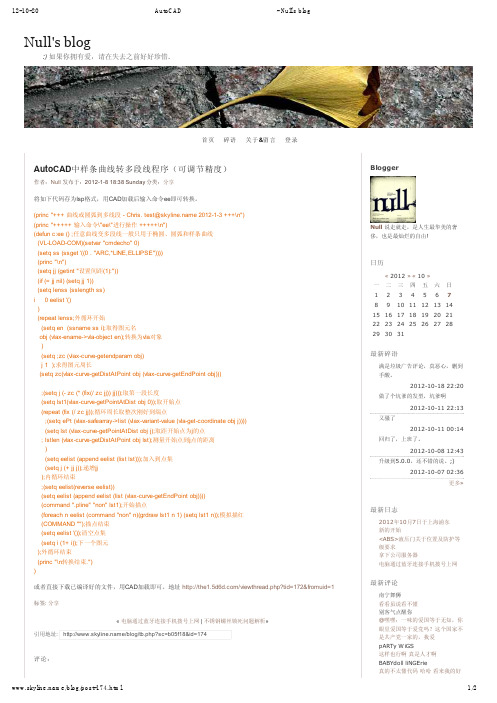
12-10-20
AutoCAD
BABYdoll liNGErie 2012-05-16 16:09
真的不太懂代码 哈哈 看来我的好好学习了
淘宝如何推广 2012-02-02 14:49
很给力的分析!只是看的很模糊!!
安徽私家侦探 2012-01-08 19:01 我也想学CAD了。
发表评论:
12-10-20
AutoCAD
Null's blog
:) 如果你拥有爱,请在失去之前好好珍惜.
-Null'sblog
首页 碎语 关于&留言 登录
AutoCAD中样条曲线转多段线程序(可调节精度)
作者:Null 发布于:2012-1-8 18:38 Sunda命令ee即可转换。
评论:
/blog/post-174.html
Blogger
Null 说走就走,是人生最华美的奢 侈,也是最灿烂的自由!
日历
« 2012 » « 10 » 一二三四五六日 1234567 8 9 10 11 12 13 14 15 16 17 18 19 20 21 22 23 24 25 26 27 28 29 30 31
随机日志
小站重开,注册了新顶级域名 又一场梦,记下来 写的第一个用递归实现的函数 AutoCAD中样条曲线转多段线程 序(可调节精度) 给自己博客加上“搜索引擎爬行记 录”程序
分类
编程(10) 分享(28) 日志(74) 船舶(13)
标签
日志 分享 船舶
Powered by emlog
sitemap 网站已安全运行73天12小时48分4秒
(setq en (ssname ss i);取得图元名 obj (vlax-ename->vla-object en);转换为vla对象 ) (setq ;zc (vlax-curve-getendparam obj) j 1 );求得图元周长 (setq zc(vlax-curve-getDistAtPoint obj (vlax-curve-getEndPoint obj)))
样条曲线如何变成多段线 c语言

一、概述样条曲线在计算机图形学和数学建模中被广泛应用,其优雅的曲线形状和高阶平滑性使其成为数字化设计领域的重要工具。
然而,计算机处理样条曲线需要离散化的数据结构,这就需要将样条曲线表示成多段线段。
在C语言中,实现样条曲线向多段线的转换是一个常见的问题,而解决这个问题可以加深我们对样条曲线和多段线的理解,并为更复杂的图形处理算法奠定基础。
二、样条曲线和多段线的概念1. 样条曲线样条曲线是由一系列插值点确定的平滑曲线,通常使用一个或多个多项式函数来逼近实际曲线。
根据插值点的不同分布和连接方式,可以得到不同类型的样条曲线,如自然样条、Hermite样条等。
2. 多段线多段线是由一系列线段组成的曲线,每个线段由起点和终点确定,相邻线段之间有一定的连接条件。
多段线通常用于离散表示曲线,在计算机图形学中得到广泛应用。
三、从样条曲线到多段线的转换1. 分割样条曲线我们需要将样条曲线分割成若干个小段。
这一步通常使用离散化算法,将曲线上的点均匀取样或按照一定规则选取插值点,然后通过连接相邻插值点来得到线段。
2. 近似曲线分割得到的线段通常是容易计算的、直线性质的线段,为了得到更接近原曲线的多段线,我们需要进行线段间的平滑处理。
通常的方法是通过插值算法,在相邻线段的连接处进行平滑处理,使得转换后的多段线与原样条曲线尽可能接近。
3. 实现算法在C语言中,我们可以利用数值计算库和线性代数库来实现样条曲线到多段线的转换算法。
通过对插值点的处理、线段间的连接和平滑处理,我们可以编写一段高效、可靠的代码来实现这一转换过程。
四、问题与挑战1. 数据精度在样条曲线到多段线的转换过程中,我们需要考虑数据的精度和误差问题。
特别是在高阶样条曲线和复杂曲线形状的情况下,数据的精度要求更高,这就需要我们在算法实现中考虑如何避免数据丢失和精度损失的问题。
2. 算法效率样条曲线到多段线的转换是一个复杂的计算过程,特别是在处理大规模数据时,算法的效率成为一个关键问题。
样条曲线转多段线lisp
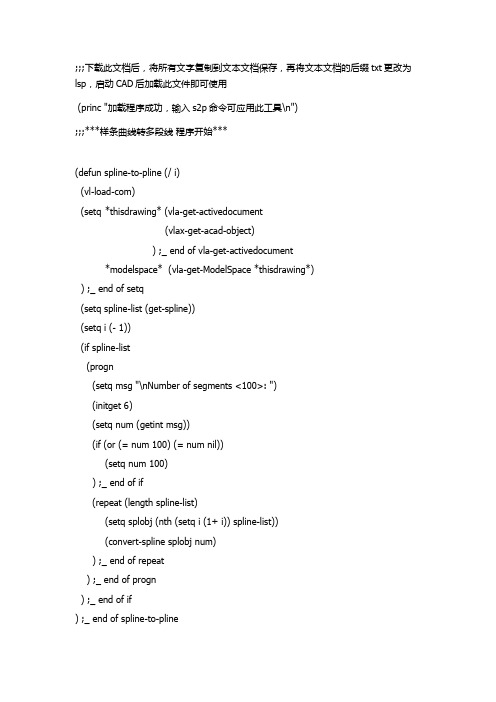
;;;下载此文档后,将所有文字复制到文本文档保存,再将文本文档的后缀txt更改为lsp,启动CAD后加载此文件即可使用(princ "加载程序成功,输入s2p命令可应用此工具\n");;;***样条曲线转多段线程序开始***(defun spline-to-pline (/ i)(vl-load-com)(setq *thisdrawing* (vla-get-activedocument(vlax-get-acad-object)) ;_ end of vla-get-activedocument*modelspace* (vla-get-ModelSpace *thisdrawing*)) ;_ end of setq(setq spline-list (get-spline))(setq i (- 1))(if spline-list(progn(setq msg "\nNumber of segments <100>: ")(initget 6)(setq num (getint msg))(if (or (= num 100) (= num nil))(setq num 100)) ;_ end of if(repeat (length spline-list)(setq splobj (nth (setq i (1+ i)) spline-list))(convert-spline splobj num)) ;_ end of repeat) ;_ end of progn) ;_ end of if) ;_ end of spline-to-pline(defun get-spline (/ spl-list obj spline no-ent i)(setq spl-list nilobj nilspline "AcDbSpline"selsets (vla-get-selectionsets *thisdrawing*)ss1 (vlax-make-variant "ss1")) ;_ end of setq(if (= (vla-get-count selsets) 0)(setq ssobj (vla-add selsets ss1))) ;_ end of if(vla-clear ssobj)(setq no-ent 1)(while no-ent(prompt "\nSelect splines: ")(vla-Selectonscreen ssobj)(if (> (vla-get-count ssobj) 0)(progn(setq no-ent nil)(setq i (- 1))(repeat (vla-get-count ssobj)(setqobj (vla-item ssobj(vlax-make-variant (setq i (1+ i)))) ;_ end of vla-item) ;_ end of setq(cond((= (vlax-get-property obj "ObjectName") spline)(setq spl-list(append spl-list (list obj))) ;_ end of setq)) ;_ end-of cond) ;_ end of repeat) ;_ end of progn(prompt "\nNo entities selected, try again.")) ;_ end of if(if (and (= nil no-ent) (= nil spl-list))(progn(setq no-ent 1)(prompt "\nNo splines selected.")(quit)) ;_ end of progn) ;_ end of if) ;_ end of while(vla-delete (vla-item selsets 0))spl-list) ;_ end of get-spline(defun convert-spline (splobj n / i)(setq point-list nil2Dpoint-list nilz-list nilspl-lyr (vlax-get-property splobj 'Layer)startSpline (vlax-curve-getStartParam splobj)endSpline (vlax-curve-getEndParam splobj)i (- 1)) ;_ end of setq(repeat (+ n 1)(setq i (1+ i))(setq p (vlax-curve-getPointAtParamsplobj(* i(/ (- endspline startspline) n)) ;_ end of *) ;_ end of vlax-curve-getPointAtParam) ;_ end of setq(setq 2Dp (list (car p) (cadr p))2Dpoint-list (append 2Dpoint-list 2Dp)point-list (append point-list p)z (caddr p)z-list (append z-list (list z))) ;_ end of setq) ;_ end of repeat(setq summ (apply '+ z-list))(setq arraySpace(vlax-make-safearrayvlax-vbdouble ; element type(cons 0(- (length point-list) 1)) ; array dimension) ;_ end of vlax-make-safearray) ;_ end of setq(setq vert-array (vlax-safearray-fill arraySpace point-list)) (vlax-make-variant vert-array)(if (and (= :vlax-true (vlax-get-property splobj 'IsPLanar)) (= summ 0.0)) ;_ end of and(setq plobj (add-polyline2Dpoint-listvla-AddLightweightPolyline) ;_ end of add-polyline) ;_ end of setq(setq plobj (add-polylinepoint-listvla-Add3DPoly) ;_ end of add-polyline) ;_ end of setq) ;_ end of if(vlax-put-property plobj 'Layer spl-lyr)(vla-delete splobj)(vlax-release-object splobj)) ;_ end of convert-spline(defun add-polyline (pt-list poly-func)(setq arraySpace(vlax-make-safearrayvlax-vbdouble(cons 0(- (length pt-list) 1)) ; array dimension) ;_ end of vlax-make-safearray) ;_ end of setq(setq vertex-array(vlax-safearray-fill arraySpace pt-list) ) ;_ end of setq(vlax-make-variant vertex-array)(setq plobj (poly-func*modelspace*vertex-array) ;_ end of poly-func) ;_ end of setq) ;_ end of add-polyline(defun c:s2p ()(spline-to-pline)(princ)) ;_ end of c:s2p;;;***样条曲线转多段线程序结束***。
样条曲线转为多段线的办法
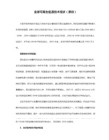
4、用ET里的工具,当处理线宽不为0的数据时,不理想,而且效果不是很好。可能通过autocad 3d map 中的 输出 功能 输出为 Shp 或者 Dgn 格式,处理后再导入。如果不涉及到类似天等高线的高程值问题之类的,只是改变线,再导入就可以了,节点过密,或添加高程值则可在另外一个ET(easytrace) 中处理。
3、用WMFOUT命令选择要要转换的样条后,将所选对象保存为“图元文件 (*.wmf)”格式文件,再用WMFIN命令打开刚才保存的“图元文件 (*.wmf)”文件,按提示输入相应参数后炸开图形,就XF文件(存为2004),然后用MAPGIS6.6转入,转入的时候库用MAPGSI6.6下的SUVSLIB,转为线文件后,将线转为DXFY文件,在CAD中打开,以前的样条曲线就变为多段线了,注意一定要用MAPGIS6.6的版本
样条曲线转换成多段线
1、flatten 样条曲线转CAD no转换为圆弧组成的多段线, yes转换为直线组成的多线段
2、只要不用于求面积,介绍大家一种简捷的办法:将画样条曲线的图另保存为R12的DXF文件,用CAD重新打开此文件则自动转为多段线。
保真度好,效果不错。
5、用南方CASS软件,在菜单的 地物编辑/复合线处理/SPLINE -->复合线。 Sj注:这个可以
6、转换精度最好的莫过于“autocad vba 二次开发教程”的实例,第三章3.8样条曲线转化为多段线,实际应用可能转成三维多段线,还需要加工一下,再转普通多段线的程序自己做了一个(vba)。
7、Y命令
样条曲线转化为多段线命令
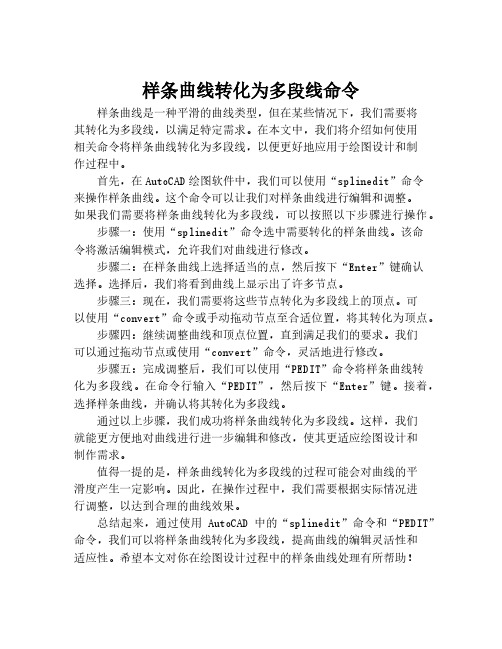
样条曲线转化为多段线命令样条曲线是一种平滑的曲线类型,但在某些情况下,我们需要将其转化为多段线,以满足特定需求。
在本文中,我们将介绍如何使用相关命令将样条曲线转化为多段线,以便更好地应用于绘图设计和制作过程中。
首先,在AutoCAD绘图软件中,我们可以使用“splinedit”命令来操作样条曲线。
这个命令可以让我们对样条曲线进行编辑和调整。
如果我们需要将样条曲线转化为多段线,可以按照以下步骤进行操作。
步骤一:使用“splinedit”命令选中需要转化的样条曲线。
该命令将激活编辑模式,允许我们对曲线进行修改。
步骤二:在样条曲线上选择适当的点,然后按下“Enter”键确认选择。
选择后,我们将看到曲线上显示出了许多节点。
步骤三:现在,我们需要将这些节点转化为多段线上的顶点。
可以使用“convert”命令或手动拖动节点至合适位置,将其转化为顶点。
步骤四:继续调整曲线和顶点位置,直到满足我们的要求。
我们可以通过拖动节点或使用“convert”命令,灵活地进行修改。
步骤五:完成调整后,我们可以使用“PEDIT”命令将样条曲线转化为多段线。
在命令行输入“PEDIT”,然后按下“Enter”键。
接着,选择样条曲线,并确认将其转化为多段线。
通过以上步骤,我们成功将样条曲线转化为多段线。
这样,我们就能更方便地对曲线进行进一步编辑和修改,使其更适应绘图设计和制作需求。
值得一提的是,样条曲线转化为多段线的过程可能会对曲线的平滑度产生一定影响。
因此,在操作过程中,我们需要根据实际情况进行调整,以达到合理的曲线效果。
总结起来,通过使用AutoCAD中的“splinedit”命令和“PEDIT”命令,我们可以将样条曲线转化为多段线,提高曲线的编辑灵活性和适应性。
希望本文对你在绘图设计过程中的样条曲线处理有所帮助!。
CAD中用于创建和编辑多段线的快捷键命令有哪些
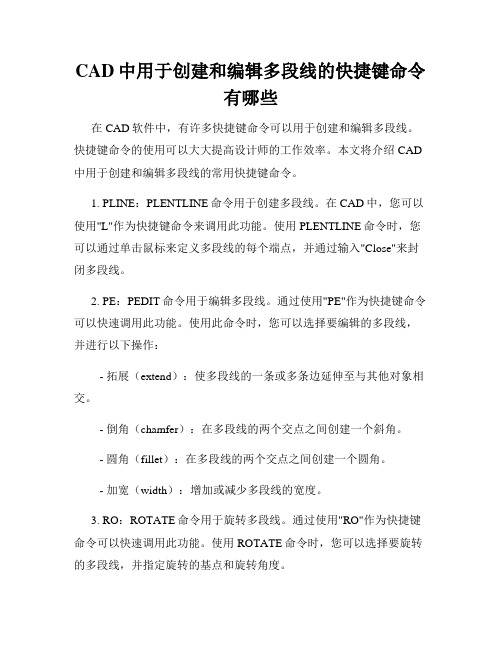
CAD中用于创建和编辑多段线的快捷键命令有哪些在CAD软件中,有许多快捷键命令可以用于创建和编辑多段线。
快捷键命令的使用可以大大提高设计师的工作效率。
本文将介绍CAD 中用于创建和编辑多段线的常用快捷键命令。
1. PLINE:PLENTLINE命令用于创建多段线。
在CAD中,您可以使用"L"作为快捷键命令来调用此功能。
使用PLENTLINE命令时,您可以通过单击鼠标来定义多段线的每个端点,并通过输入"Close"来封闭多段线。
2. PE:PEDIT命令用于编辑多段线。
通过使用"PE"作为快捷键命令可以快速调用此功能。
使用此命令时,您可以选择要编辑的多段线,并进行以下操作:- 拓展(extend):使多段线的一条或多条边延伸至与其他对象相交。
- 倒角(chamfer):在多段线的两个交点之间创建一个斜角。
- 圆角(fillet):在多段线的两个交点之间创建一个圆角。
- 加宽(width):增加或减少多段线的宽度。
3. RO:ROTATE命令用于旋转多段线。
通过使用"RO"作为快捷键命令可以快速调用此功能。
使用ROTATE命令时,您可以选择要旋转的多段线,并指定旋转的基点和旋转角度。
4. SC:SCALE命令用于缩放多段线。
通过使用"SC"作为快捷键命令可以快速调用此功能。
使用SCALE命令时,您可以选择要缩放的多段线,并指定缩放的基点和缩放因子。
5. MI:MIRROR命令用于镜像多段线。
通过使用"MI"作为快捷键命令可以快速调用此功能。
使用MIRROR命令时,您可以选择要镜像的多段线,并指定镜像的轴线。
6. EX:EXTRUDE命令用于拉伸多段线。
通过使用"EX"作为快捷键命令可以快速调用此功能。
使用EXTRUDE命令时,您可以选择要拉伸的多段线,并指定拉伸的高度和方向。
样条曲线转化为多段线命令
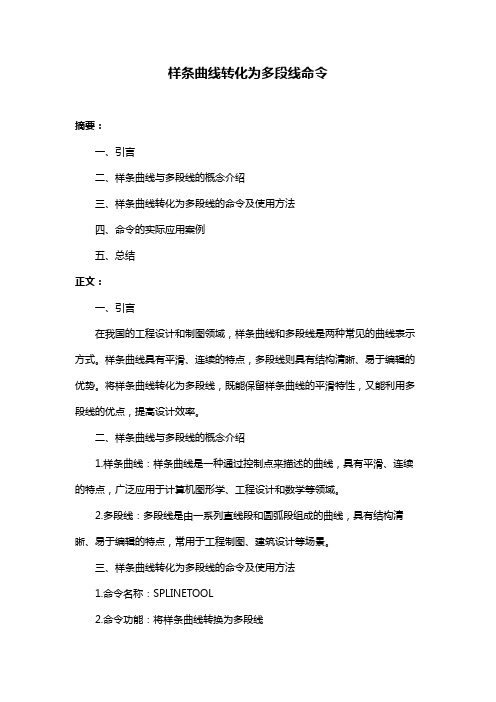
样条曲线转化为多段线命令
摘要:
一、引言
二、样条曲线与多段线的概念介绍
三、样条曲线转化为多段线的命令及使用方法
四、命令的实际应用案例
五、总结
正文:
一、引言
在我国的工程设计和制图领域,样条曲线和多段线是两种常见的曲线表示方式。
样条曲线具有平滑、连续的特点,多段线则具有结构清晰、易于编辑的优势。
将样条曲线转化为多段线,既能保留样条曲线的平滑特性,又能利用多段线的优点,提高设计效率。
二、样条曲线与多段线的概念介绍
1.样条曲线:样条曲线是一种通过控制点来描述的曲线,具有平滑、连续的特点,广泛应用于计算机图形学、工程设计和数学等领域。
2.多段线:多段线是由一系列直线段和圆弧段组成的曲线,具有结构清晰、易于编辑的特点,常用于工程制图、建筑设计等场景。
三、样条曲线转化为多段线的命令及使用方法
1.命令名称:SPLINETOOL
2.命令功能:将样条曲线转换为多段线
3.命令格式:SPLINETOOL(<样条曲线对象>)
4.命令使用方法:在AutoCAD 软件中,选取样条曲线对象,然后输入SPLINETOOL 命令,回车,即可将样条曲线转换为多段线。
四、命令的实际应用案例
假设有一个设计图纸,其中包含一个样条曲线轮廓,需要将其转换为多段线以便进行后续的编辑和标注。
按照上述方法,先选取样条曲线对象,然后输入SPLINETOOL 命令,回车,即可将样条曲线转换为多段线。
转换后的多段线轮廓清晰、易于编辑,方便进行后续的设计工作。
CAD样条曲线快速变成直线或多.

浩辰CAD2012教程之六十二:样条曲线变直线、多段线
大家知道,直线和多段线是绘制CAD图形的基础,但不是所有的图形都是由直线和多断线组成。
例如,有些连接需要曲线绘制,有些技术要求需要曲率等。
为了符合使用习惯,我们常常会将不同曲线转为直线或多段线。
下面,我们就讲解一下如何利用浩辰CAD的相关功能将样条曲线转为直线、多段线。
1、样条曲线转直线
要使用此功能,我们可以在浩辰CAD的扩展工具中调用。
调用之后,我们只要选择需要转变的图形,点击【空格】确定就可以完成转换操作(如图1)。
图1
2、样条曲线转多段线
同样,我们可以在浩辰CAD扩展工具中调用此功能。
调用后首先选中需要转换的样条曲线,然后选择需要分割的段数,就可以完成转换过程(如图2)。
图2
当然,在图形转为直线和多段线之后,浩辰CAD也提供直线和多断线的转换功能:1、多段线转直线
只需将多段线进行分解操作就可以了(如图3)。
图3
2、直线转多段线功能
直接使用浩辰CAD的pe功能,软件会提示是否转为多段线,确定后就可以将直线转为多段线了。
浩辰CAD2012下载:/cad_7_74.html。
CASS7.1多段线、样条曲线点抽希操作
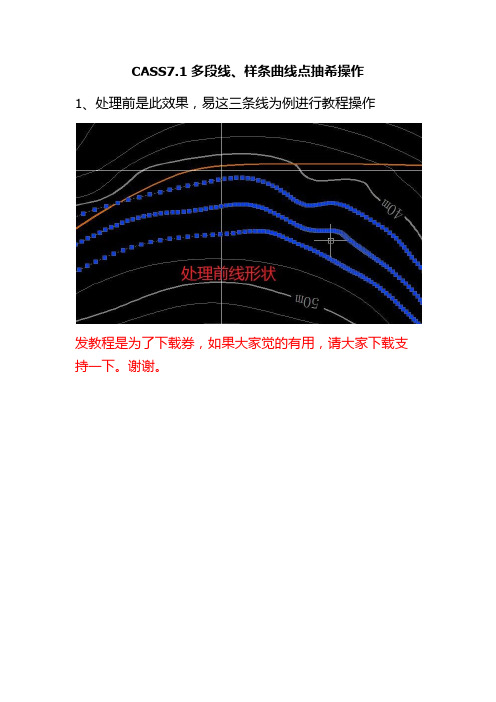
CASS7.1多段线、样条曲线点抽希操作
1、处理前是此效果,易这三条线为例进行教程操作
发教程是为了下载券,如果大家觉的有用,请大家下载支持一下。
谢谢。
2、CASS—等高线—符合线过滤
3、选择2—处理所有符合线
4、滤波阀至输入1(也可0.5,数值可根据需要调整),回车
5、处理完的效果,此时是多段线效果。
可进一步操作转化成样条曲线。
6、此项功能CAD、CASS里边都有。
可用cad操作。
7、输入M,回车,选择刚才的处理后的三条多段线
8、选择三条多段线回车后,按S命令转化成样条曲线
9、处理完的最终效果,线上点可以适当调整。
建议:如要求太高还是建议大家重新描一遍。
样条曲线快速转多段线秘籍

样条曲线快速转多段线秘籍
样条曲线转多段线
样条曲线转换多段线方法步骤:
步骤一:
一、随意绘制一条样条曲线,
二、在命令行中输入:flatten(安装扩展工具就有这个命令),选择你要转换的对象回车
三、转换后的的对象可能为二维多段线,04版直接直接转为多段线。
四、如果为二维多段线,不要紧,,接下来继续处理
五、选择二维多段线,右键选择编辑多段线。
命令行输入f 回车进行拟合,
最后注意拟合后的多段线是云线属性,,所以你还要再对它进行,命令行输入d(非曲线化),,,,大功告成,,步骤二:
一,二,三,同上
四、点击绘图菜单-边界;对象类型选择多段线-拾取内部点或对象,重新生成多段线。
经我个人觉得这些转出来的多段线节点非常的少,很多拐弯的地方转出来以后都变成直线了,尤其是拿来做等高线的朋友就用不上。
所以本人觉得还是在南方CASS里面转非常实用,不会改变线条的本身形态位置。
步骤是:
打开南方CASS(没有的朋友就自己安装了)
在菜单栏里面选择地物编辑------复合线处理-----SPLINE->复合线
选择要转的线回车就OK了。
样条曲线转为多段线的办法
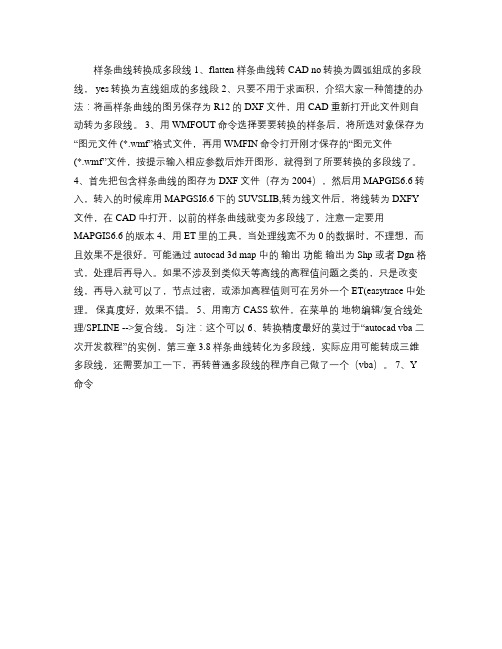
样条曲线转换成多段线 1、flatten 样条曲线转CAD no转换为圆弧组成的多段线, yes转换为直线组成的多线段 2、只要不用于求面积,介绍大家一种简捷的办法:将画样条曲线的图另保存为R12的DXF文件,用CAD重新打开此文件则自动转为多段线。
3、用WMFOUT命令选择要要转换的样条后,将所选对象保存为“图元文件(*.wmf”格式文件,再用WMFIN命令打开刚才保存的“图元文件
(*.wmf”文件,按提示输入相应参数后炸开图形,就得到了所要转换的多段线了。
4、首先把包含样条曲线的图存为DXF文件(存为2004),然后用MAPGIS6.6转入,转入的时候库用MAPGSI6.6下的SUVSLIB,转为线文件后,将线转为DXFY 文件,在CAD中打开,以前的样条曲线就变为多段线了,注意一定要用MAPGIS6.6的版本 4、用ET里的工具,当处理线宽不为0的数据时,不理想,而且效果不是很好。
可能通过autocad 3d map 中的输出功能输出为 Shp 或者 Dgn 格式,处理后再导入。
如果不涉及到类似天等高线的高程值问题之类的,只是改变线,再导入就可以了,节点过密,或添加高程值则可在另外一个ET(easytrace 中处理。
保真度好,效果不错。
5、用南方CASS软件,在菜单的地物编辑/复合线处理/SPLINE -->复合线。
Sj注:这个可以
6、转换精度最好的莫过于“autocad vba 二次开发教程”的实例,第三章3.8样条曲线转化为多段线,实际应用可能转成三维多段线,还需要加工一下,再转普通多段线的程序自己做了一个(vba)。
7、Y 命令。
AutoCAD中将样条曲线转多段线和经典高效使用技巧
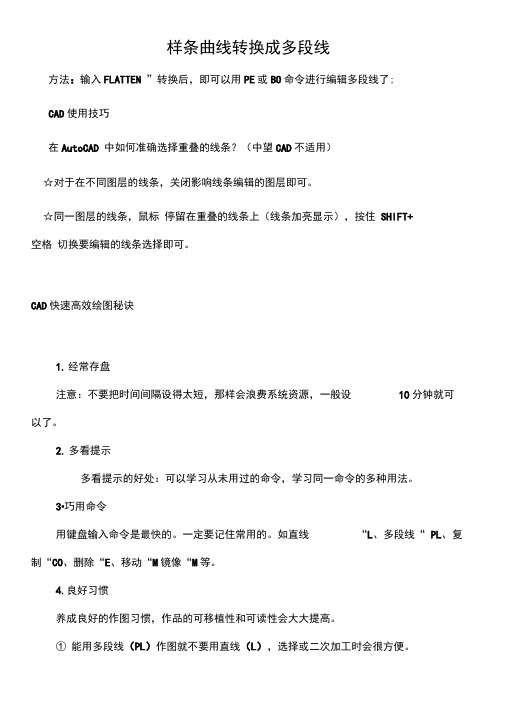
样条曲线转换成多段线方法:输入FLATTEN ”转换后,即可以用PE或BO命令进行编辑多段线了;CAD使用技巧在AutoCAD 中如何准确选择重叠的线条?(中望CAD不适用)☆对于在不同图层的线条,关闭影响线条编辑的图层即可。
☆同一图层的线条,鼠标停留在重叠的线条上(线条加亮显示),按住SHIFT+空格切换要编辑的线条选择即可。
CAD快速高效绘图秘诀1.经常存盘注意:不要把时间间隔设得太短,那样会浪费系统资源,一般设10分钟就可以了。
2.多看提示多看提示的好处:可以学习从未用过的命令,学习同一命令的多种用法。
3•巧用命令用键盘输入命令是最快的。
一定要记住常用的。
如直线“L、多段线“ PL、复制“CO、删除“E、移动“M镜像“M等。
4.良好习惯养成良好的作图习惯,作品的可移植性和可读性会大大提高。
①能用多段线(PL)作图就不要用直线(L),选择或二次加工时会很方便。
②用好图层(LA)功能,把不同类型的对象分配到不同的图层中,以便以后分类加工。
③灵活运用分组(G)及块定义(B)功能,力求把同一组一次选中,以防编辑时漏掉某一部分。
④常用的作图界限、尺寸、标注样式、文字样式等要做好模板,以便快速调用。
⑤不要轻易炸开(X)系统生成的填充样式、标注等。
⑥尽量不要使用系统以外的字体,以防传输至其他电脑里时产生乱码。
⑦模型空间只用来作图,图纸空间只用来放置图框。
5.精确作图精确作图(1:1)在CAD中尤其重要。
精确作图对标注、打印输出、图像调入调出和与他人分享非常重要。
注意以下几点:①作图时严格按1:1比例,在最后打印输出时再调整比例。
②灵活运用点捕捉功能。
③该闭合的线一定要用命令闭合(CLOSE)。
④对于已知的长度,用键盘直接输入。
⑤灵活运用正交模式、栅格与捕捉。
6.用心”作图只有用心作图,才能作出正确、规范、漂亮的图纸,效率才能真正提高。
记住二十四字秘诀”经常练习,CAD水平一定会在短时间内提高一个台阶高版本的陳列調出對話框方法AutoCAD 输入arrayclassic ,就弹出阵列对话框如果只想用经典模式,可以在别名文件 acad.pgp 文件中将AR 快捷键修改成经典阵列命令。
将线段连成多段线的指令

将线段连成多段线的指令
将线段连成多段线是CAD软件中常用的操作之一。
多段线是由多个线段组成的一条连续的线,可以用于绘制复杂的图形和轮廓线。
在CAD中,将线段连成多段线的操作非常简单,只需要按照以下步骤进行即可。
第一步,选择线段工具。
在CAD的工具栏中,选择线段工具,或者使用快捷键“L”来选择线段工具。
第二步,绘制线段。
在绘图区域中,用鼠标点击起点,然后拖动鼠标绘制线段,再次点击终点,完成一条线段的绘制。
第三步,选择多段线工具。
在CAD的工具栏中,选择多段线工具,或者使用快捷键“P”来选择多段线工具。
第四步,连接线段。
在绘图区域中,用鼠标点击线段的起点,然后拖动鼠标连接到下一条线段的起点,再次点击终点,完成一条线段的连接。
重复此操作,直到所有线段都连接成一条多段线。
第五步,编辑多段线。
在CAD中,可以对多段线进行编辑,包括添加节点、删除节点、移动节点等操作。
选择多段线工具,然后右键点击多段线,选择“编辑多段线”命令,即可进入多段线编辑模式。
通过以上步骤,就可以将线段连成多段线。
多段线可以用于绘制复杂的图形和轮廓线,具有较高的灵活性和可编辑性。
在CAD中,多
段线是非常常用的绘图工具之一,掌握多段线的使用方法,可以提高绘图效率和精度。
CAD中用于创建和编辑样条曲线的快捷键命令有哪些

CAD中用于创建和编辑样条曲线的快捷键命令有哪些CAD软件在工程设计和制图中扮演着重要的角色,其功能强大而多样化。
在CAD软件中,样条曲线是一种被广泛应用的曲线类型,可以用于创建平滑和连续的曲线形状。
为了提高工作效率,CAD软件通常提供了一些快捷键命令,用于快速创建和编辑样条曲线。
本文将介绍一些常用的CAD快捷键命令,用于创建和编辑样条曲线。
1. 创建样条曲线的快捷键命令在CAD软件中,创建样条曲线通常需要使用一些特定的快捷键命令,以下是一些常用的命令:1.1. SPL:该命令用于创建样条曲线。
1.2. PLINE:该命令用于创建多段线,可以通过设置多段线的顶点从而创建出样条曲线。
1.3. CIRCLE:该命令用于创建圆,而圆的一段弧线也可以使用样条曲线来表示。
2. 编辑样条曲线的快捷键命令在CAD软件中,编辑样条曲线同样需要一些特定的快捷键命令,以下是一些常用的命令:2.1. PEDIT:该命令用于编辑多段线。
对于通过多段线创建的样条曲线,可以使用PEDIT命令对其进行修改和调整。
2.2. EXPLODE:该命令用于将多段线分解为其组成的线段,这样就可以单独编辑样条曲线的各个线段。
2.3. FIT:该命令用于将一组线段、弧线或曲线拟合成样条曲线。
以上是一些常用的CAD软件中用于创建和编辑样条曲线的快捷键命令。
通过合理使用这些快捷键命令,设计师和绘图人员可以快速高效地创建和编辑样条曲线,提高工作效率,并保证输出的曲线质量和准确性。
需要注意的是,不同的CAD软件可能具有不同的快捷键命令,因此在具体使用时,应根据所用CAD软件的版本和配置进行相应的操作。
另外,在使用快捷键命令时,也需要注意遵循CAD软件的操作规范和最佳实践,以确保所创建和编辑的样条曲线符合设计要求。
综上所述,CAD中用于创建和编辑样条曲线的快捷键命令有一定的多样性和灵活性,设计师和绘图人员可以根据实际需求和所用CAD软件的版本进行选择和操作。
样条曲线转多段线lisp
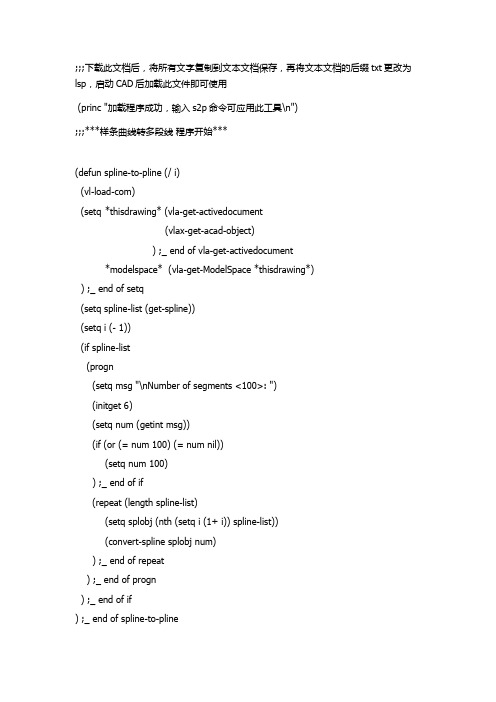
;;;下载此文档后,将所有文字复制到文本文档保存,再将文本文档的后缀txt更改为lsp,启动CAD后加载此文件即可使用(princ "加载程序成功,输入s2p命令可应用此工具\n");;;***样条曲线转多段线程序开始***(defun spline-to-pline (/ i)(vl-load-com)(setq *thisdrawing* (vla-get-activedocument(vlax-get-acad-object)) ;_ end of vla-get-activedocument*modelspace* (vla-get-ModelSpace *thisdrawing*)) ;_ end of setq(setq spline-list (get-spline))(setq i (- 1))(if spline-list(progn(setq msg "\nNumber of segments <100>: ")(initget 6)(setq num (getint msg))(if (or (= num 100) (= num nil))(setq num 100)) ;_ end of if(repeat (length spline-list)(setq splobj (nth (setq i (1+ i)) spline-list))(convert-spline splobj num)) ;_ end of repeat) ;_ end of progn) ;_ end of if) ;_ end of spline-to-pline(defun get-spline (/ spl-list obj spline no-ent i)(setq spl-list nilobj nilspline "AcDbSpline"selsets (vla-get-selectionsets *thisdrawing*)ss1 (vlax-make-variant "ss1")) ;_ end of setq(if (= (vla-get-count selsets) 0)(setq ssobj (vla-add selsets ss1))) ;_ end of if(vla-clear ssobj)(setq no-ent 1)(while no-ent(prompt "\nSelect splines: ")(vla-Selectonscreen ssobj)(if (> (vla-get-count ssobj) 0)(progn(setq no-ent nil)(setq i (- 1))(repeat (vla-get-count ssobj)(setqobj (vla-item ssobj(vlax-make-variant (setq i (1+ i)))) ;_ end of vla-item) ;_ end of setq(cond((= (vlax-get-property obj "ObjectName") spline)(setq spl-list(append spl-list (list obj))) ;_ end of setq)) ;_ end-of cond) ;_ end of repeat) ;_ end of progn(prompt "\nNo entities selected, try again.")) ;_ end of if(if (and (= nil no-ent) (= nil spl-list))(progn(setq no-ent 1)(prompt "\nNo splines selected.")(quit)) ;_ end of progn) ;_ end of if) ;_ end of while(vla-delete (vla-item selsets 0))spl-list) ;_ end of get-spline(defun convert-spline (splobj n / i)(setq point-list nil2Dpoint-list nilz-list nilspl-lyr (vlax-get-property splobj 'Layer)startSpline (vlax-curve-getStartParam splobj)endSpline (vlax-curve-getEndParam splobj)i (- 1)) ;_ end of setq(repeat (+ n 1)(setq i (1+ i))(setq p (vlax-curve-getPointAtParamsplobj(* i(/ (- endspline startspline) n)) ;_ end of *) ;_ end of vlax-curve-getPointAtParam) ;_ end of setq(setq 2Dp (list (car p) (cadr p))2Dpoint-list (append 2Dpoint-list 2Dp)point-list (append point-list p)z (caddr p)z-list (append z-list (list z))) ;_ end of setq) ;_ end of repeat(setq summ (apply '+ z-list))(setq arraySpace(vlax-make-safearrayvlax-vbdouble ; element type(cons 0(- (length point-list) 1)) ; array dimension) ;_ end of vlax-make-safearray) ;_ end of setq(setq vert-array (vlax-safearray-fill arraySpace point-list)) (vlax-make-variant vert-array)(if (and (= :vlax-true (vlax-get-property splobj 'IsPLanar)) (= summ 0.0)) ;_ end of and(setq plobj (add-polyline2Dpoint-listvla-AddLightweightPolyline) ;_ end of add-polyline) ;_ end of setq(setq plobj (add-polylinepoint-listvla-Add3DPoly) ;_ end of add-polyline) ;_ end of setq) ;_ end of if(vlax-put-property plobj 'Layer spl-lyr)(vla-delete splobj)(vlax-release-object splobj)) ;_ end of convert-spline(defun add-polyline (pt-list poly-func)(setq arraySpace(vlax-make-safearrayvlax-vbdouble(cons 0(- (length pt-list) 1)) ; array dimension) ;_ end of vlax-make-safearray) ;_ end of setq(setq vertex-array(vlax-safearray-fill arraySpace pt-list) ) ;_ end of setq(vlax-make-variant vertex-array)(setq plobj (poly-func*modelspace*vertex-array) ;_ end of poly-func) ;_ end of setq) ;_ end of add-polyline(defun c:s2p ()(spline-to-pline)(princ)) ;_ end of c:s2p;;;***样条曲线转多段线程序结束***。
样条曲线转化为多段线命令

样条曲线转化为多段线命令
摘要:
1.样条曲线简介
2.样条曲线转化为多段线的需求
3.样条曲线转化为多段线的方法
4.总结
正文:
一、样条曲线简介
样条曲线是一种通过基函数和控制点加权求和得到的平滑曲线。
它具有很好的局部性和灵活性,广泛应用于计算机图形学、数值分析和建模等领域。
样条曲线的表示形式为:C(u) = Σ[Ni(u) * Pi],其中Ni(u) 是第i 个基函数在u 处的取值,Pi 是第i 个控制点对应的权值。
二、样条曲线转化为多段线的需求
在实际应用中,有时需要将样条曲线转换为多段线,以便进行后续的计算和分析。
例如,在计算机图形学中,样条曲线转化为多段线可以提高渲染效率;在建模领域,样条曲线转化为多段线可以方便进行参数化建模和优化。
三、样条曲线转化为多段线的方法
样条曲线转化为多段线的方法有多种,下面介绍一种较为简单且常用的方法。
1.离散化:将样条曲线的定义域[0, 1] 离散化为若干个等分点,如n 等分点。
这样,样条曲线就可以表示为n 个离散点(Ci, Pi) 的集合。
2.多段线拟合:通过最小二乘法或其他拟合方法,将离散点拟合成多段
线。
具体来说,将样条曲线的每个控制点视为一个线段的端点,相邻的控制点之间用直线段连接,得到多段线。
3.误差控制:为了保证样条曲线转化为多段线后的精度,可以通过调整离散化参数n 或拟合方法的参数来控制误差。
四、总结
样条曲线转化为多段线是一种实用的曲线处理方法,可以满足计算机图形学、数值分析和建模等领域的需求。
CAD中样条曲线和多线段之间的相互转换

CAD中样条曲线和多线段之间的相互转换
在CAD中有时我们需要将绘制的样条曲线转换成多段线,当然在其他软件中也会碰到这样的需要,以便于进行后续的编辑或输出到其他软件或设备。
大家知道如何进行设置吗?下面小编就来告诉大家如何在样条曲线和多线段之间任性转换。
不知道的话可以进行参考。
我们知道,在较低版本的CAD中是没有转化工具的,所以大家就想了很多的办法,比如存成低版本的DXF,用WMFOUT输出WMF 文件后再用WMFIN命令输入进来,或者使用扩展工具的命令。
一些软件在扩展工具中专门提供了样条曲线转多段线的工具,例如中望CAD提供了SP2PL/SPLTPL命令。
如果你使用的是CAD高版本,这已经不再是一个问题了,因为这些CAD的样条线编辑(splinedit)命令里直接就提供了转换多段线的选项,再也不用去找其他工具了。
转换操作的步骤非常简单,基本操作如下:
1、首先画一条样条曲线。
2、先选样条曲线后执行splinedit命令,或者先执行splinedit命令后选择样条曲线。
3、输入参数,回车。
4、输入转换的精度(R),回车,即可完成转换。
转换精度默认值是十,这个精度越大,就会转换成的更多的多段线段数,多段线也就越接近样条曲线。
那么如何把多线段转换成样条曲线呢,可以调用PEDIT命令,转换后的图形的属性仍显示为“二维多段线”。
但可以用splinedit命令编辑,splinedit命令编辑后,属性就显示是样条曲线了。
快速学习CAD的编辑多段线技巧

快速学习CAD的编辑多段线技巧CAD(计算机辅助设计)是一种广泛应用于工程设计和制图领域的软件工具。
在CAD中,多段线是一个非常常用的元素,用于绘制复杂的线条图形。
掌握编辑多段线的技巧可以提高CAD设计的效率和精度。
本文将介绍一些快速学习CAD的编辑多段线技巧。
1. 合并多个线段:当你需要将多个线段合并为一个多段线时,可以使用CAD的PEDIT命令。
首先选择要合并的线段,然后输入PEDIT并按下Enter键。
在弹出的对话框中选择“多段线”选项,然后输入“C”来执行合并操作。
这样,你就可以将多个线段合并为一个完整的多段线。
2. 分割多段线:有时候,你可能需要将一个多段线分割成多个线段。
使用CAD的PEDIT命令也可以轻松完成这个操作。
首先选择要分割的多段线,然后输入PEDIT并按下Enter键。
在对话框中选择“多段线”选项,然后输入“D”来执行分割操作。
接下来,你可以选择一个分割点,并将多段线分割为两个或多个线段。
3. 修改端点:CAD的PEDIT命令还可以帮助你修改多段线的端点。
选择要修改的多段线,输入PEDIT并按下Enter键。
在对话框中选择“多段线”选项,然后输入“E”来执行端点编辑操作。
现在,你可以选择一个端点,并进行移动、删除或添加新的端点。
这样,你就可以调整多段线的形状和长度。
4. 平滑多段线:有时候,你可能需要将多段线的边缘变得更加平滑。
使用CAD的PEDIT命令可以实现这个目标。
选择要平滑的多段线,输入PEDIT并按下Enter键。
在对话框中选择“多段线”选项,然后输入“S”来执行平滑操作。
你可以选择多段线的一部分或全部,然后CAD将自动调整线段的形状,使其更平滑。
5. 调整多段线的宽度:在CAD中,你还可以为多段线设置不同的宽度。
首先选择要调整宽度的多段线,然后输入PEDIT并按下Enter键。
在对话框中选择“多段线”选项,然后输入“W”来执行宽度编辑操作。
你可以选择一个或多个线段,并设置它们的宽度值。
- 1、下载文档前请自行甄别文档内容的完整性,平台不提供额外的编辑、内容补充、找答案等附加服务。
- 2、"仅部分预览"的文档,不可在线预览部分如存在完整性等问题,可反馈申请退款(可完整预览的文档不适用该条件!)。
- 3、如文档侵犯您的权益,请联系客服反馈,我们会尽快为您处理(人工客服工作时间:9:00-18:30)。
样条曲线转多段线
样条曲线转换多段线方法步骤:
步骤一:
一、随意绘制一条样条曲线,
二、在命令行中输入:flatten(安装扩展工具就有这个命令),选择你要转换的对象回车
三、转换后的的对象可能为二维多段线,04版直接直接转为多段线。
四、如果为二维多段线,不要紧,,接下来继续处理
五、选择二维多段线,右键选择编辑多段线。
命令行输入 f 回车进行拟合,
最后注意拟合后的多段线是云线属性,,所以你还要再对它进行,命令行输入d(非曲线化),,,,大功告成,,!!!!
步骤二:
一,二,三,同上
四、点击绘图菜单-边界;对象类型选择多段线-拾取内部点或对象,重新生成多段线。
经我个人觉得这些转出来的多段线节点非常的少,很多拐弯的地方转出来以后都变成直线了,尤其是拿来做等高线的朋友就用不上。
所以本人觉得还是在南方CASS里面转非常实用,不会改变线条的本身形态位置。
步骤是:
打开南方CASS(没有的朋友就自己安装了)
在菜单栏里面选择地物编辑------复合线处理-----SPLINE->复合线
选择要转的线回车就OK了。
